Win10專業版系統如何打開rar文件?Win10專業版系統rar文件的正確打開方式
rar文件怎么打開?我們在電腦上會經常遇到rar文件,可以說rar文件是我們現在必備的應用了,但是最近很多升級到win10系統的用戶發現自己的rar文件夾打不開了,這是怎么回事呢?這個有可能是Win10系統沒有預裝rar軟件導致的,所以只需要安裝用與打開和壓縮rar文件夾的軟件即可解決此問題了。下面小編為大家帶來詳細的解決方法,一起來看看吧!
方法一:
1、啟動應用商店。

2、在應用商店窗口的左上角搜索框里,輸入“rar”,框下方會列出相關的軟件列表。
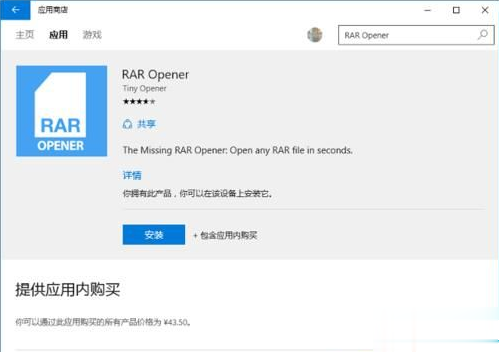
3、我們點擊其中的“RAR Opener”,進入軟件的詳情頁面,點擊“安裝”按鈕。
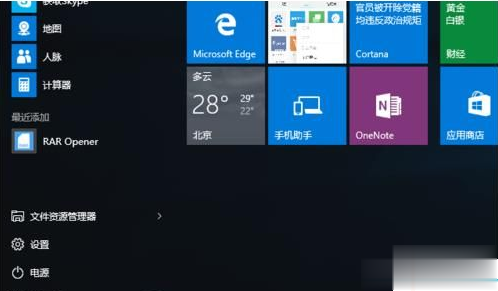
4、安裝結束后,點擊開始,會在開始菜單左側的“最近添加”里,看到“RAR Opener”。點擊啟動它。

5、可以看到,RAR Opener 的主界面分為 Unpack(解壓)和 PACK(壓縮)兩個部分。

6、在 Unpack 解壓部分,會將最近訪問的文件夾以按鈕的形式列出來;而點擊“Other…”,則可以瀏覽其他任意文件夾。
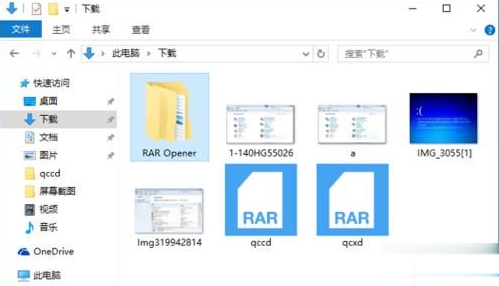
7、我們通過點擊相應按鈕,打開目標文件夾,選定已存在的 rar 格式壓縮文件,然后“Open it”,即完成了壓縮文件的解壓。
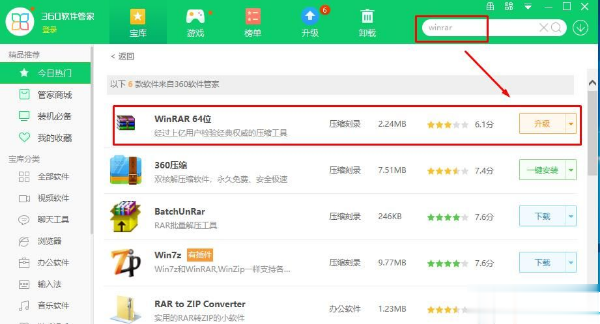
8、這時,壓縮文件所在文件夾會出現一個名叫 RAR Opener 的文件夾,進入看看,解壓縮的文件是不是就在里面了。
方法二、 安裝使用winrar等軟件
1、下載安裝Winrara。

2、安裝完成之后rar文件就會統一的變成下面的樣式了。
3、雙擊打開即可。 溫馨提示:有些rrar文件是需要密碼的,這個是用戶自行設定的,可以咨詢給你rar文件夾的用戶獲得。
以上就是win10系統rar文件的正確打開方式,希望能幫到大家。
相關文章:
1. centos7使用docker部署gitlab-ce-zh應用詳解2. win7怎么設置屏幕休眠密碼(win7屏幕保護設置密碼)3. Centos7安裝完畢后無法聯網顯示Server not found如何解決?4. 如何純凈安裝win10系統?uefi模式下純凈安裝win10系統圖文教程5. Win10系統電腦桌面圖標有藍底怎么去除?6. Win11如何清空剪貼板數據?Win11清空剪貼板數據的方法7. Win10系統下Runtimebroker.exe進程占用CPU過高怎么辦?8. mac和iPad共用鼠標怎么公用一個鼠標? mac和iPad共享鼠標的技巧9. win10自帶摳圖功能到底怎么用?不用下載專業app10. Win10系統怎么使用cmd命令安裝?教你一招快速使用cmd命安裝Win10電腦系統

 網公網安備
網公網安備